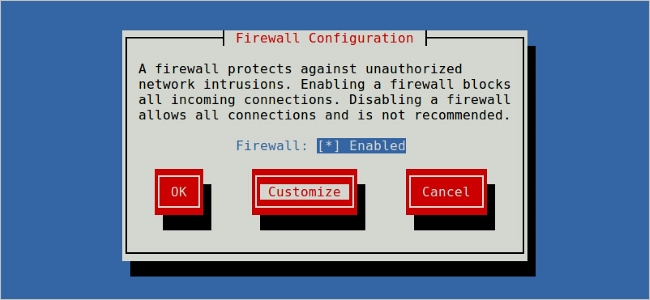Brána Windows Firewall je výkonná, ale nenínabízejí snadno použitelné rozhraní pro své pokročilé funkce. Windows Firewall Notifier vyplní díry ve vestavěné bráně Windows Firewall a nabízí snadnou správu odchozích připojení a konzoli, která zobrazuje aktivitu v síti.
Windows Firewall Notifier je lehkýaplikace, která pracuje společně s integrovanou bránou Windows Firewall. Nepřidává mnoho funkcí, které již v systému Windows existují, ani zabírá systémové prostředky spuštěním na pozadí.
Jak to funguje
Windows Firewall Notifier je inteligentní. Ne vždy se spouští na pozadí - místo toho používá několik chytrých triků k připojení k existující infrastruktuře Windows Firewall. Při instalaci a aktivaci oznamovače brány Windows Firewall povolí bránu Windows Firewall (pokud je zakázána) a ve výchozím nastavení ji nastaví tak, aby blokovala odchozí provoz. Poté povolí funkci protokolování odchozích připojení v bráně Windows Firewall a vytvoří naplánovanou úlohu spojenou s událostmi brány Windows Firewall. Pokud brána Windows Firewall blokuje připojení aplikace, zaznamená událost do protokolu událostí, což způsobí, že se program Windows Firewall Notifier spustí a zobrazí oznámení, a vyžádá si vstup.
Instalace
Windows Firewall Notifier neobsahujeinstalátor. Po stažení budete muset někde vytvořit složku - řekněme na C: Program FilesWindows Firewall Notifier - a rozbalit archiv do této složky.

Po jeho rozbalení spusťte aplikaci Console.exe a zapněte Windows Firewall Notifier

Oznámení
Když spustíte Windows Firewall Notifier, je tonabízí povolení oznámení o odchozím připojení. Budete muset povolit oznámení, abyste mohli používat aplikaci Windows Firewall Notifier, přestože můžete aplikaci konzoly používat bez povolení oznámení.

Když se program pokusí připojit,připojení bude zamítnuto a zobrazí se upozornění. Můžete aplikaci povolit její připojení nebo blokování. Ve výchozím nastavení je vaše volba uložena jako pravidlo brány firewall v bráně Windows Firewall, i když můžete dočasně povolit nebo zablokovat program.

Windows Firewall Notifier implementuje pouzeoznámení pro odchozí připojení. Systém Windows již nabízí oznámení pro příchozí připojení - program Windows Firewall Notifier zajišťuje, aby byla tato upozornění při instalaci povolena.

Konzola
Windows Firewall Notifier je dodáván také s konzolou, která nabízí funkce nalezené v rozhraních brány firewall třetích stran.
V podokně Připojení zobrazuje konzola navázaná připojení, což umožňuje zobrazit aplikace komunikující přes síť.
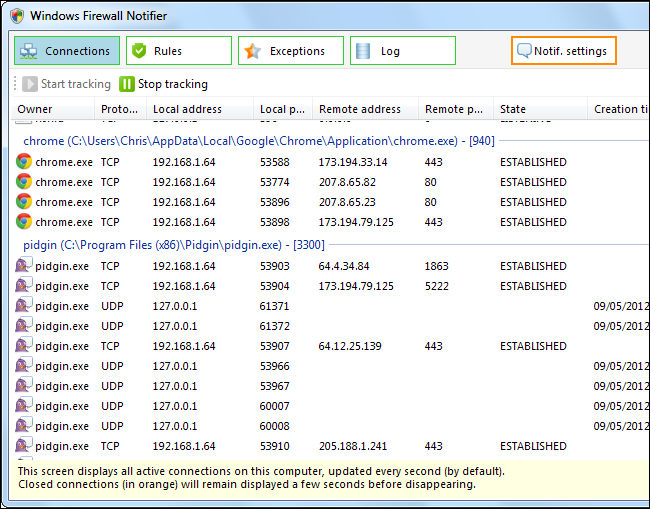
Panel Pravidla umožňuje spravovat pravidla brány firewall systému Windows. Můžete zobrazit pravidla vytvořená pomocí aplikace Windows Firewall Notifier nebo zobrazit a spravovat všechna pravidla brány Windows Firewall.
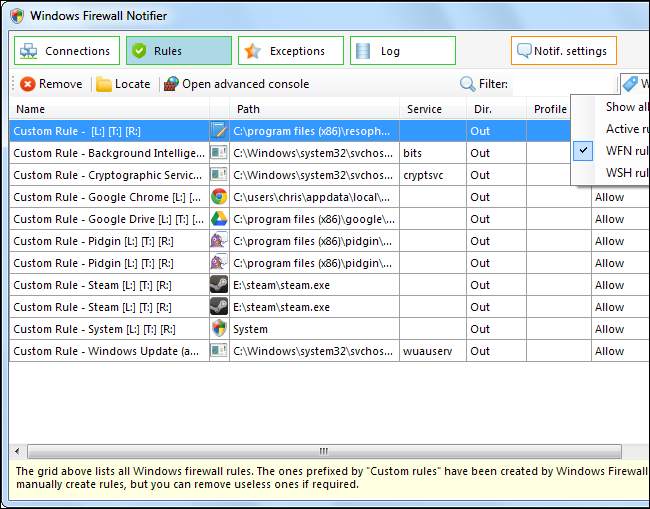
V podokně Protokol je zobrazen protokol odepřených připojení, který umožňuje zjistit, co se vaše blokované aplikace snaží dělat.
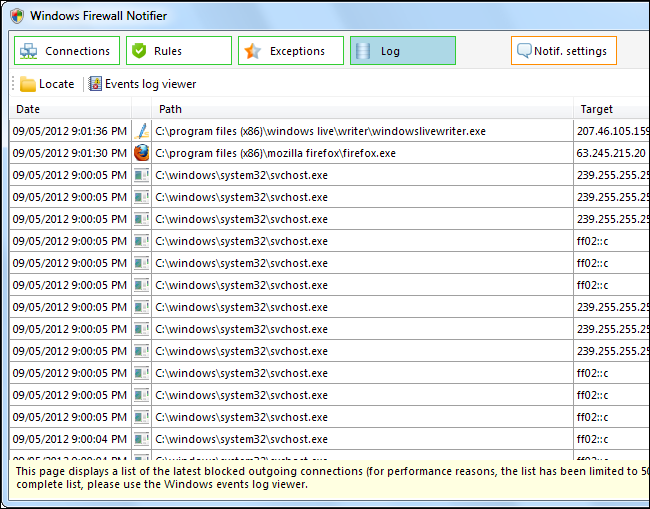
Zakázání a odinstalování
Chcete-li odinstalovat Windows Firewall Notifier, klikněte na „Notif. Nastavení ”v okně konzoly. V okně nastavení vyberte možnost „Nepovolovat oznámení“.
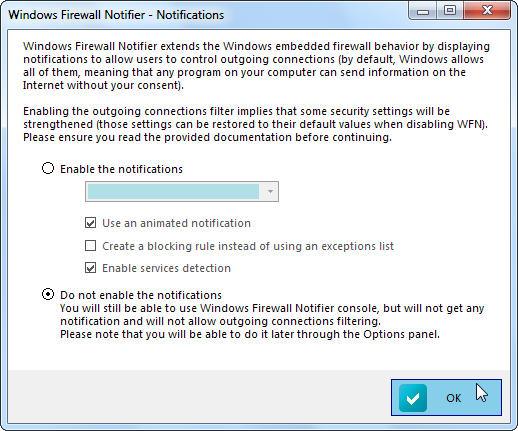
Program Windows Firewall Notifier nabízí možnost obnovit výchozí nastavení brány Windows Firewall.

Po deaktivaci oznámení můžete zavřít okno konzoly a odstranit složku Windows Firewall Notifier.

Pokud hledáte odlehčenou bezplatnou aplikaci, která ve vestavěné bráně firewall přidává několik funkcí, oznamovač brány Windows Firewall je dobrá sázka.